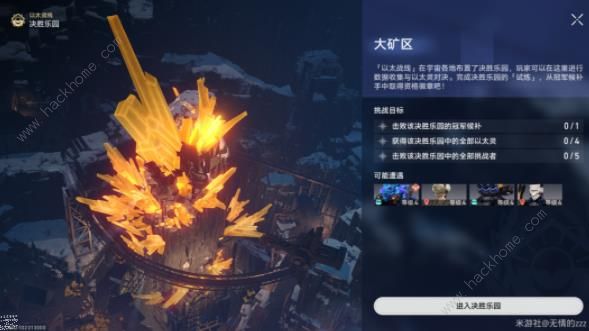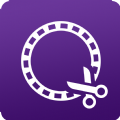星空STARFIELD怎么存档 星空本地备份存档教程
星空STARFIELD怎么存档?有什么方法?星空STARFIELD可进行存档备份以备不时之需哦,毕竟有时候文件数据会丢失呢,详细的存档教程下面来告诉给大家吧~
STARFIELD本地备份存档教程

本地磁盘C:/Users/你的用户名/Documents/My Games/Starfield/Saves
备份存档复制星空Saves文件夹中的所有内容,粘贴到其他文件夹中。想要定期进行备份,可以创建两个桌面快捷方式,定期将Save中的文件复制粘贴到另一个文件夹中。也可以将备份压缩为压缩文件,需要时再解压。
恢复存档将创建的备份文件夹中将所有内容复制粘贴回之前的Saves文件夹即可。
存档文件会按类型命名,非常容易区分。

【Autosave】为自动存档栏;【Exitsave】为退出游戏时自动创建的存档,理论上应该是最近一次的存档;【Quicksave】是快速存档栏;【Save#】是按时间顺序排列的手动存档。
星空Steam云存档位置如果开启了云存档功能,Steam会在本地创建一个副本,将所有的存档内容同步到Steam云存档。云存档位置如下:
本地磁盘C:/Program Files (x86)/Steam/userdata/用户编号/1716740 > remote > Saves
删除/恢复云存档不会更改游戏存档,这些只是Steam用来同步云存档的副本,要进行备份和恢复,必须使用本地存档(参考上文)。
相关软件
-
2
如龙7外传帮忙抓回逃走的鸡任务怎么做 帮忙抓回逃走的鸡任务完成攻略[多图]
-
3
原神奇石历险记世界任务怎么做 4.0世界任务奇石历险记通关完成攻略
-
4
了不起的修仙模拟器一品金丹要多少灵气 一品金丹所需灵气详解
-
5
我自为道国家队阵容推荐 国家队怎么搭配[多图]
-
6
逆水寒手游木箱之囚攻略 木箱之囚奇遇任务怎么做
-
7
保卫萝卜4周赛7.7攻略 周赛7月7日怎么三星无伤通关
-
8
幻兽帕鲁服务器怎么开设 搭建服务器详细教程[多图]
-
9
王者荣耀墨子黄金天蝎座皮肤好看吗 墨子黄金天蝎座皮肤特效一览
-
10
最终幻想7重生金珊瑚护身符改怎么制作 金珊瑚护身符改制作材料获取攻略[多图]










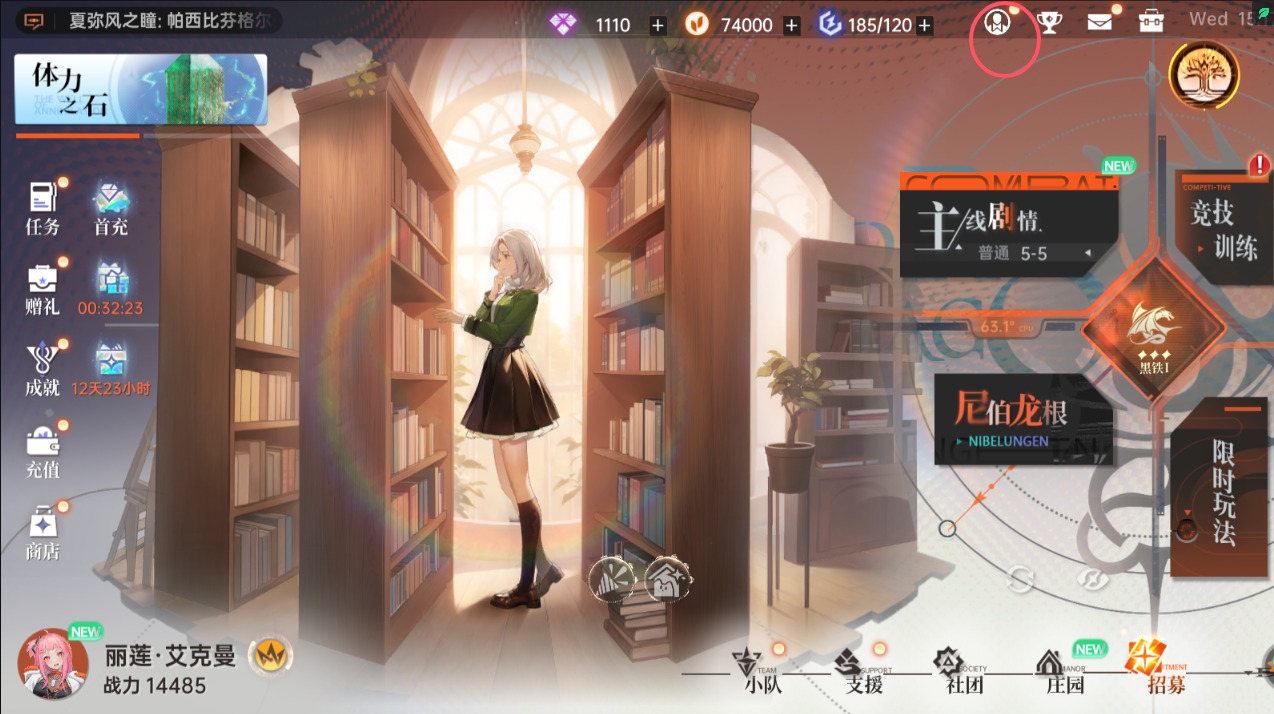


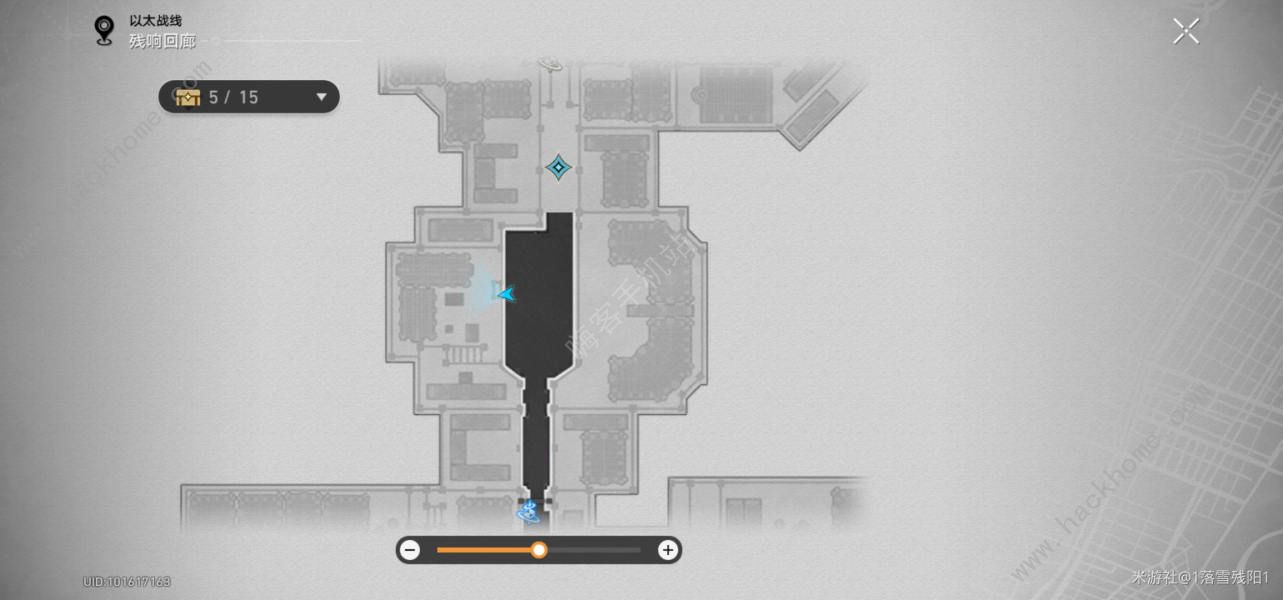



![如龙7外传帮忙抓回逃走的鸡任务怎么做 帮忙抓回逃走的鸡任务完成攻略[多图]](https://oss.mvpdj.cn/img/2024/20240831/fiqk2x1qhk2.jpg)
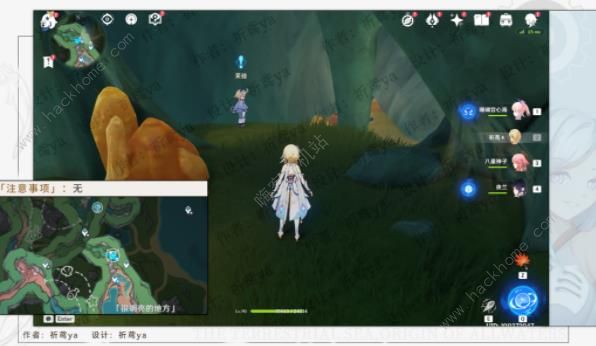

![我自为道国家队阵容推荐 国家队怎么搭配[多图]](https://oss.mvpdj.cn/img/2024/20240829/hom00cuom22.jpg)


![幻兽帕鲁服务器怎么开设 搭建服务器详细教程[多图]](https://oss.mvpdj.cn/img/2024/20240828/lukc1xjmibh.jpg)

![最终幻想7重生金珊瑚护身符改怎么制作 金珊瑚护身符改制作材料获取攻略[多图]](https://oss.mvpdj.cn/img/2024/20240826/brk4rfxrxrw.jpg)

![正中靶心手游新手怎么玩 萌新常见问题总汇[多图]](https://oss.mvpdj.cn/img/2024/20240902/dnjdjwafvwq.jpg)